A+: תכונות העוזר
בחירה בתכונות של העוזר 
-
בחרו ב-[
:
Assist/
: סיוע
].
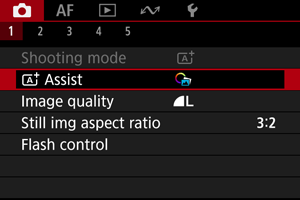
-
בחרו אפשרות.
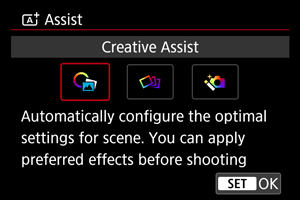
פונקציית Creative Assist (עזרה יצירתית)
צלמו עם האפקטים המועדפים עליכם.
-
לחצו על הלחצן
.
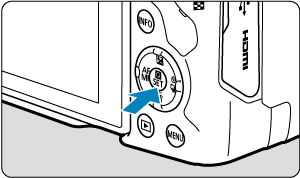
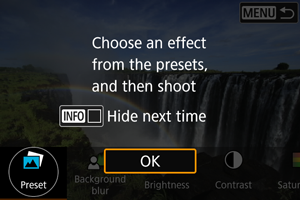
- קראו את ההודעה ובחרו ב-[OK].
-
בחרו אפקט.
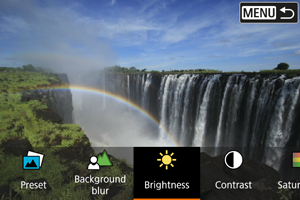
- השתמשו בגלגל
כדי לבחור אפקט, ולאחר מכן לחצו על הלחצן
.
- השתמשו בגלגל
-
בחרו את רמת האפקט הרצויה ופרטים נוספים.
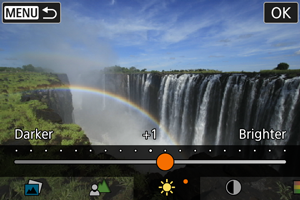
- הגדירו את הערך באמצעות הגלגל
, ולאחר מכן לחצו על הלחצן
.
- כדי לאפס את ההגדרה, לחצו על הלחצן
, ולאחר מכן בחרו ב-[OK].
- הגדירו את הערך באמצעות הגלגל
אפקטים של סיוע יצירתי
-
[
] Preset/קבוע מראש
בחרו באחד מהאפקטים המוגדרים מראש.
שימו לב שהאפשרויות [Saturation/רוויה], [Color tone 1/גוון צבע 1], ו-[Color tone 2/גוון צבע 2] אינן זמינות כאשר משתמשים ב-[B&W].
-
[
] Background blur/טשטוש רקע
התאימו את טשטוש הרקע. בחרו בערכים גבוהים יותר כדי להפוך את הרקעים לחדים יותר. כדי לטשטש את הרקע, בחרו בערכים נמוכים יותר. [Auto/אוטומטי] מטשטש את הרקע בהתאם לרמת הבהירות. טווח הערכים הזמינים עשוי להשתנות בהתאם לבהירות (f/number) של העדשה.
-
[
] Brightness/בהירות
התאמת בהירות התמונה.
-
[
] Contrast/ניגודיות
התאמת הניגודיות.
-
[
] Saturation/רוויה
התאמת הצבעוניות של הצבעים.
-
[
] Color tone 1/גוון צבע 1
התאמת גוון הצבע ענבר/כחול.
-
[
] Color tone 2/גוון צבע 2
התאמת גוון הצבע ירוק/מג'נטה.
-
[
] Monochrome/מונוכרום
הגדרת גוון האפקט בצילום בשחור-לבן.
הערה
- [Background blur/טשטוש רקע] אינו זמין כאשר מצלמים עם מבזק.
- הגדרות אלו מתאפסות בעת מעבר בין מצבי צילום או העברת מתג ההפעלה למצב
. כדי לשמור את ההגדרות, הגדירו את [
: Retain Creative Assist data/
: שמור על נתוני סיוע יצירתי] למצב [Enable/הפעלה].
שמירת אפקטים
כדי לשמור את ההגדרה הנוכחית במצלמה, הקישו על [Register/
רישום] במסך ההגדרה של [Creative Assist/סיוע יצירתי], ולאחר מכן בחרו ב-[OK]. ניתן לשמור עד שלוש הגדרות מוגדרות מראש לכל [USER*]. לאחר שמירת שלוש הגדרות, ניתן להחליף הגדרה ישנה בחדשה ב-[USER*].
תיחום יצירתי
בנוסף לתמונה הרגילה, המצלמה מצלמת במקביל עוד מספר תמונות שלכל אחת מהן מאפיינים שונים כגון בהירות וגון צבע שמשתנים אוטומטית.
-
בחרו ב-[
:
Assist/
: סיוע
].

-
בחרו ב-[Creative bracketing/הדרגתיות יצירתית].
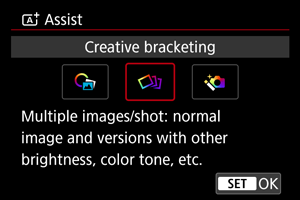
שימו לב
- צילום רציף אינו זמין.
 מתקדם
מתקדם
המצלמה מזהה את הסצנה ומעבדת את הצילומים באופן מתקדם כגון על ידי קומפוזיציה ועיבודים אחרים.
-
בחרו ב-[
:
Assist/
: סיוע
].
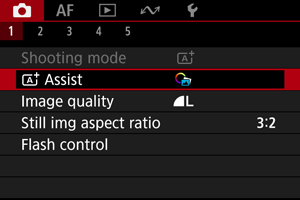
-
בחרו ב-[Advanced
/
מתקדם].
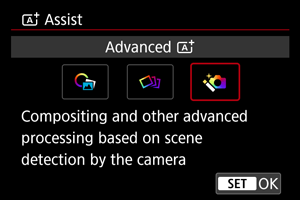
-
סמנו את הסמל.

שימו לב
- צילום רציף אינו זמין.
- המצלמה מצלמת במצב תריס [Electronic/אלקטרוני].
- אזור התמונה קטן יותר מאשר במצבי צילום אחרים.
- במצב זה לא ניתן לבחור באיכות תמונה RAW.
- במצב זה לא ניתן לצלם עם מבזק.
- ייתכן שלא ניתן יהיה ליישר תמונות שהיו מאוד לא מיושרות בזמן הצילום, כגון עקב רעידת המצלמה או בעיות אחרות.
- כדי למנוע רעידות של המצלמה, ייתכן שהמצלמה תגדיר מהירות ISO גבוהה.
- שימו לב שייתכן שהמעבר בין הגוונים בתמונה לא יהיה חלק ושהיא תיראה לא אחידה או עם רעש משמעותי.
- ייתכן שהעיבוד לא יהיה מספק בסצנות עם תאורה אחורית חזקה או ניגודיות גבוהה.
- צילום של נושאים בתנועה עלול לגרום להופעת שובל של תמונות המשך כתוצאה מהתנועה או לחושך סביב נושא הצילום.
- ייתכן שהמצלמה לא תיישר כראוי תמונות עם דפוסים שחוזרים על עצמם (סריג, פסים וכו'), תמונות שטוחות או בגוון יחיד, או שאינן מיושרות עקב רעידות של המצלמה.
- היזהרו מרעידות המצלמה כאשר אתם מחזיקים את המצלמה ביד בזמן הצילום.
- בצילום תחת תאורת פלורסנט או לד, הריצוד של מקור האור עלול לגרום לבעיות כגון חשיפה לא סדירה או צבעים חריגים בתמונות המתקבלות.
- בעת עיבוד התמונות יופיע הכיתוב [BUSY] על המסך ולא ניתן יהיה לצלם תמונות נוספות עד לסיום העיבוד.
- הצילומים ייראו מעט שונים מהתצוגה המקדימה המוצגת על המסך.
- בסצנות מסוימות, מידע על תצוגת נקודת המיקוד האוטומטי אינו כלול בתמונות שצולמו. ()
